Word题目要求

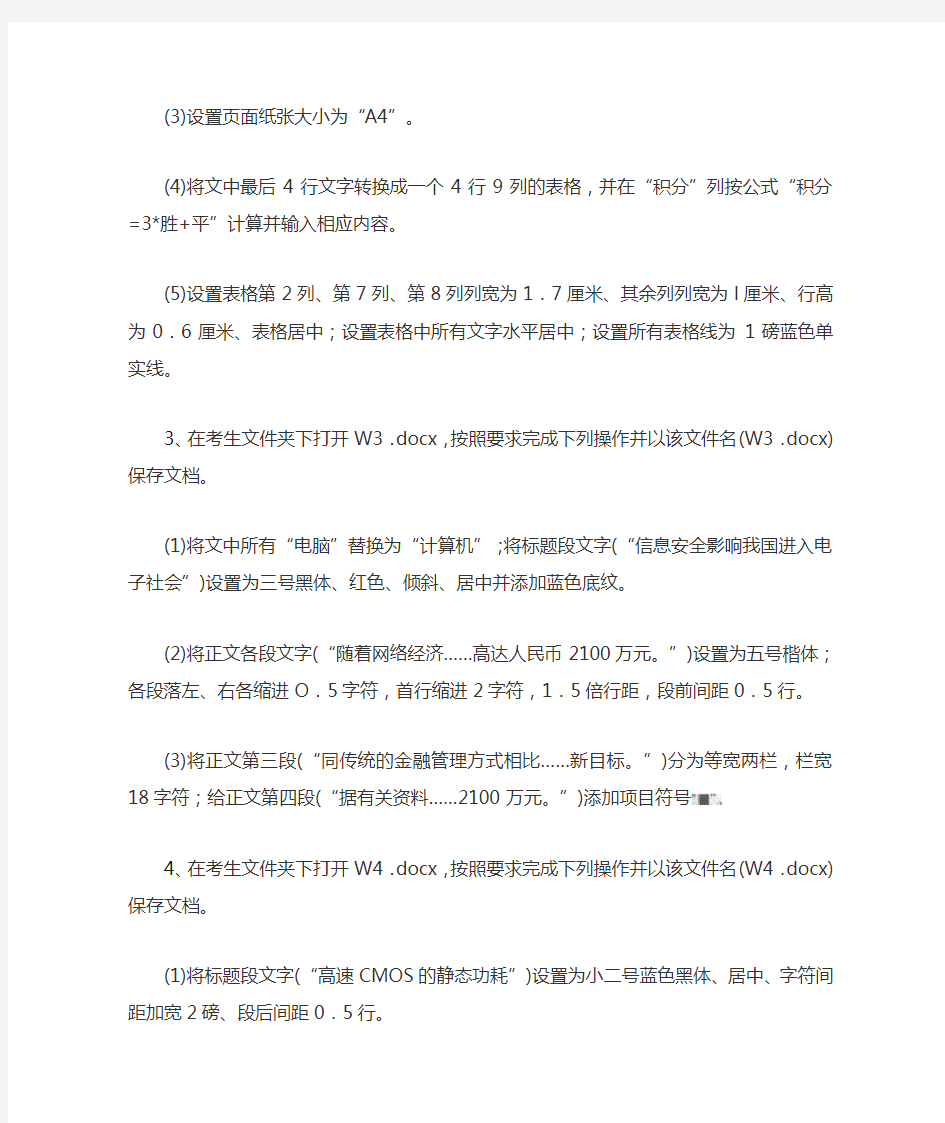
1、在考生文件夹下打开Wl.docx,按照要求完成下列操作并以该文件名(Wl.docx)保存文档。
(1)将文中所有错词“集锦”替换为“基金”。
(2)将标题段(“中报显示多数基金上半年亏损”)文字设置为浅蓝色小三号仿宋、居中、加绿色底纹。
(3)设置正文各段落(“截至昨晚l0点……面值以下。”)左右各缩进1.5字符、段前间距0.5行、行距为1.1倍行距;设置正文第一段(“截至昨晚l0点……都是亏损的。”)首字下沉2行(距正文0.1厘米)。
(4)将文中后6行文字转换成一个6行3列的表格;并依据“基金代码”列按“数字”类型升序排列表格内容。
(5)设置表格列宽为2.2厘米、表格居中;设置表格外框线及第1行的下框线为红色3磅单实线、表格其余框线为红色1磅单实线。
2、在考生文件夹下打开W2.docx,按照要求完成下列操作并以该文件名(W2.docx)保存文档。
(1)将标题段文字(“甲A第加轮前瞻”)设置为三号红色仿宋(西文使用中文字体)、居中、加蓝色方框、段后间距0.5行。
(2)将正文各段(“戚务生……前三名。”)设置为悬挂缩进2字符、左右各缩进l字符、行距为1.1倍行距。
(3)设置页面纸张大小为“A4”。
(4)将文中最后4行文字转换成一个4行9列的表格,并在“积分”列按公式“积分=3*胜+平”计算并输入相应内容。
(5)设置表格第2列、第7列、第8列列宽为1.7厘米、其余列列宽为l厘米、行高为0.6厘米、表格居中;设置表格中所有文字水平居中;设置所有表格线为1磅蓝色单实线。
3、在考生文件夹下打开W3.docx,按照要求完成下列操作并以该文件名(W3.docx)保存文档。
(1)将文中所有“电脑”替换为“计算机”;将标题段文字(“信息安全影响我国进入电子社会”)设置为三号黑体、红色、倾斜、居中并添加蓝色底纹。
(2)将正文各段文字(“随着网络经济……高达人民币2100万元。”)设置为五号楷体;各段落左、右各缩进O.5字符,首行缩进2字符,1.5倍行距,段前间距0.5行。
(3)将正文第三段(“同传统的金融管理方式相比……新目标。”)分为等宽两栏,栏宽18字符;给正文第四段(“据有关资料……2100万元。”)添加项目符号
4、在考生文件夹下打开W4.docx,按照要求完成下列操作并以该文件名(W4.docx)保存文档。
(1)将标题段文字(“高速CMOS的静态功耗”)设置为小二号蓝色黑体、居中、字符间距加宽2磅、段后间距0.5行。
(2)将正文各段文字(“在理想情况下……Ice规范值。”)中的中文文字设置为12磅宋体、英文文字设置为12磅Arial字体;将正文第三段(“然而……因雨漏电流增大。”)移至第二段(“对所有的CMOS器件……直流电流。”)之前;设置正文各段首行缩进2字符、行距为1.2倍行距。
(3)设置页面上下边距各为3厘米。
(4)将文中最后4行文字转换成一个4行3列的表格;在第2列与第3列之间添加一列,并依次输入该列内容“缓冲器”、“4”、“40”、“80”;设置表格列宽为2.5厘米、行高为0.6厘米、表格居中。
(5)为表格第一行单元格添加黄色底纹;所有表格线设置为1磅红色单实线。
5、在考生文件夹下打开W5.docx,按照要求完成下列操作并以该文件名(W5.docx)保存文档。
(1)将标题段文字(“我国实行渔业污染调查鉴定资格制度”)设置为三号黑体、红色、加粗、居中并添加蓝色方框,段后间距设置为1行。
(2)将正文各段文字(“农业部今天向……技术途径。”)设置为四号仿宋,首行缩进2字符,行距为1.5倍行距。
(3)将正文第三段(“农业部副部长……技术途径。”)分为等宽的两栏。
6、在考生文件夹下打开W6.docx,按照要求完成下列操作并以该文件名(W6.docx)保存文档。
(1)将标题段文字(“我国实行渔业污染调查鉴定资格制度”)设置为三号黑体、红色、加粗、居中并添加蓝色方框,段后间距设置为1行。
(2)将正文各段文字(“农业部今天向……技术途径。”)设置为四号仿宋,首行缩进2字符,行距为1.5倍行距。
(3)将正文第三段(“农业部副部长……技术途径。”)分为等宽的两栏。
7、在考生文件夹下打开W7.docx,按照要求完成下列操作并以该文件名(W7.docx)保存文档。
(1)在表格最右边插入一空列,输入列标题“总分”,在这一-N下面的各单元格中计算其左边相应3个单元格中数据的总和。
(2)将表格设置为列宽2.4厘米;表格外框线为3磅单实线,表内线为1磅单实线;表内所有内容对齐方式为水平居中。
8、在考生文件夹下打开W8.docx,按照要求完成下列操作并以该文件名(W8.docx)保存文档。
(1)将表格上端的标题文字设置成三号、仿宋、加粗、居中;计算表格中各学生的平均成绩。
(2)将表格中的文字设置成小四号、宋体,对齐方式为水平居中;数字设置成小四号、TimesNewRoman体、加粗,对齐方式为中部右对齐;小于60分的平均成绩用红色表示。
9、在考生文件夹下打开W9.docx,按照要求完成下列操作并以该文件名(W9.docx)保存文档。
(1)在表格顶端添加表标题“利民连锁店集团销售统计表”,并设置为小二号楷体、加粗、居中。
(2)在表格底部插入一空行,在该行第一列的单元格中输入行标题“小计”,其余各单元格中填入该列各单元格中数据的总和。
10、在考生文件夹下打开W10.docx,按照要求完成下列操作并以该文件名(W10.docx)保存文档。
(1)将文中所有错词“集锦”替换为“基金”。
(2)将标题段(“中报显示多数基金上半年亏损”)文字设置为浅蓝色小三号仿宋、居中、加绿色底纹。
(3)设置正文各段落(“截至昨晚l0点……面值以下。”)左右各缩进1.5字符、段前间距0.5行、行距为1.1倍行距;设置正文第一段(“截至昨晚l0点……都是亏损的。”)首字下沉2行(距正文0.1厘米)。
(4)将文中后6行文字转换成一个6行3列的表格;并依据“基金代码”列按“数字”类型升序排列表格内容。
(5)设置表格列宽为2.2厘米、表格居中;设置表格外框线及第1行的下框线为红色3磅单实线、表格其余框线为红色1磅单实线。
11、在考生文件夹下打开W11.docx,按照要求完成下列操作并以该文件名(W11.docx)保存文档。
(1)将标题段("专业方向必修课评定成绩")文字设置为楷体_GB2312四号红色字,绿色边框、黑色底纹且居中。
(2)为表格第六行第一列的"电子商务系统建设与管理"添加脚注,脚注的内容为表格下方的第一行("注:由于2003级还未开课,大部分学生都选择不确定,因而该课程的评定成绩有特殊性。")。计算"评定成绩"列内容(求平均值),删除表格下方的第一行文字。
(3)设置表格居中,表格第一列的列宽为3厘米、第二至第六列的列宽为2.3厘米,行高为0.8厘米,表格中所有的文字中部居中。
(4)页面设置为每行41个字符,每页40行。页面上下边距各为2.5厘米,左右边距各为3.5厘米。
(5)将正文倒数第一至第三行添加项目符号"●";为表格下方的第二个段落("专业方向必修课……课程设置比较合理。")添加红色、阴影边框,设置边框宽度为3磅。
12、在考生文件夹下打开W12.docx,按照要求完成下列操作并以该文件名(W12.docx)保存文档。
(1)按要求完成下列操作:新建文档WD14.DOC,插入文件W12.DOC的内容,将标题设置为三号、宋体字、加粗、居中、字间距2磅;正文部分设置为四号、仿宋_GB2312字体、倾斜、居中。存储为文件WD14.DOC。
(2)新建文档WD14A.DOC,插入文件WD14.DOC的内容,正文第1行文字下加着重号、第2行文字加下划线(单线),第3行文字加边框,第4行文字下加红色波浪线。存储为文件WD14A.DOC。
(3)新建文档WD14B.DOC,插入文件WD14A.DOC的内容,设置标题段后间距设置为2行距,正文各行间距1.5倍行距。存储为文件WD14B.DOC。
(4)新建一个5行4列表格,第2列宽2.6厘米,列间距为0厘米,其余列宽3厘米,行高0.63厘米。表格边框为1.5磅实线,表内线0.75磅实线,表格线全为红色,底纹为黄色。存储为文件WD14C.DOC。
(5)新建文档WD14D.DOC,插入文件WD14C.DOC的内容,将表格线全设置为黑色,底纹设置为白色,将第1列3至5行拆分为2列,将最后2列1至4行拆分为3列(修改后表格如下所示)。存储为文件WD14D.DOC。
13、在考生文件夹下打开W13.docx ,按照要求完成下列操作并以该文件名(W13.docx)保存文档。
(1)请在文档中插入剪贴画中的任一植物图片
(2)并按以下要求设置该图片的格式:对图片的高度作16%的缩放;对图片的宽度作20%的缩放;图片与文字的环绕方式为:紧密型;环绕位置为:两边。
14、在考生文件夹下打开W14.docx ,按照要求完成下列操作并以该文件名(W14.docx)保存文档。
(1)请在文档中插入艺术字,要求如下:艺术字文字:远程学习,艺术字样式:第2行第5列。
(2)艺术字形状:桥形;字符间距:紧密;文字环绕:上下型。
15、在考生文件夹下打开W15.docx ,按照要求完成下列操作并以该文件名(W15.docx)保存文档。
(1)建立用户样式XJ ,格式组合:悬挂缩进1厘米、段前距10磅、段后距8磅、小四楷体、红色字;
(2)并将所建样式应用到W15的全部内容。
16、在考生文件夹下打开W16.docx ,按照要求完成下列操作并以该文件名(W16.docx)保存文档。
(1)插入奇偶页不同的页眉:奇数页为“北京”,偶数页为“奥运会”
(2)设置格式:居中对齐,5号黑体
17、在考生文件夹下打开W17.docx ,按照要求完成下列操作并以该文件名(W17.docx)保存文档。
(1)在文本末尾插入以下公式。
dx x j j S j )1()11(103310013
?∑+++-== 18、在考生文件夹下有两个文件cj1.doc 和cj2.doc ,请以cj1.doc 为主控文档,cj2.doc 为数据源文档,完成邮件合并,并将合并结果以cj.doc 为文件名保存当前文件夹中。
word的题目要求WPS文字 文档
242: 对给出的Excel2000工作簿文件完成如下操作: 1.打开Excel2000工作簿文件,选择工作表Sheet3。 2.工作表Sheet3的单元格A2到A10输入数字1~9,B1到J1输入数字1~9。 3.利用公式复制的方法,在工作表Sheet3的B2:J10区域输入九九乘法表。 Excel文档存放在考生目录下的Excel242.xls文件中。 262: 对给出的Excel2000工作簿文件完成如下操作: 1.打开Excel2000工作簿文件,选择工作表Sheet1。 2.工作表Sheet1第一行至第八行的行高设置为18。 3.利用公式复制的方法,在工作表Sheet1的总分栏设置为每个学生三门分数之和。 Excel文档存放在考生目录下的Excel262.xls文件中。 264: 对给出的Excel2000工作簿文件完成如下操作: 1.打开Excel2000工作簿文件,删除除工作表grade以外所有表。 2.工作表grade的第A列至第E列列宽设置为12。 3.利用公式复制的方法,在平均分一行中设置公式分别计算各科平均分和总平均分。Excel文档存放在考生目录下的Excel26 4.xls文件中。 265: 对给出的Excel2000工作簿文件完成如下操作: 1.打开Excel2000工作簿文件,选择工作表grade。 2.将行标题内容和列标题内容设置为黑体。 3.将单元格E8命名为”最高分”,输入总分最高分。 Excel文档存放在考生目录下的Excel265.xls文件中。 266: 对给出的Excel2000工作簿文件完成如下操作: 1.打开Excel2000工作簿文件,选择工作表Sheet1,将sheet1改名为grade。 2.工作表grade设置网格线,单元格采用居中格式。 3.利用公式复制的方法,在工作表grade的总分栏设置为每个学生三门分数之和。 Excel文档存放在考生目录下的Excel266.xls文件中。 281: 请依次解答以下问题: 对给出的Excel2000工作簿文件完成如下操作: 1.打开Excel2000工作簿,选择工作表sheet1,用求平均值函数求出每人的平均成绩,依次放在E3到E6的单元格中。 2.把标题行A1-E1合并单元格,把标题“学生成绩表”设为20号宋体,居中,并把字体设置为红色。 3.把sheet1工作表名改为:学生成绩表
计算机word考试试题1
计算机word考试试题一 1.在Word中,单击下面四个常用工具栏中的按钮,可以打开一个下拉列表,该按钮是: (A)显示比例(B)拼写检查(C)帮助(D)新建 2.在Word窗口的工作区中,闪烁的垂直条表示: (A)鼠标位置(B)插入点(C)键盘位置(D)按钮位置 3.在Word中,不打印却想查看要打印的文件是否符合要求,可单击: (A)"打印预览"按钮(B)"文件"按钮(C)"新建"按钮(D)"文件名"按钮 4.下列操作中,执行不能选取全部文档。 (A)执行"编辑"菜单中的"全选"命令或按Ctrl+A组合键 (B)将光标移到文档的左边空白处,当光标变为一个空心箭头时,按住Ctrl键,单击鼠标 (C)将光标移到文档的左边空白处,当光标变为一个空心箭头时,连续三击鼠标 (D)将光标移到文档的左边空白处,当变为一个空心箭头时,双击鼠标 5.把单词cta改成cat,再把teh改成the后,单击"撒消上一次"按钮会显示: (A)cta (B)cat (C)teh (D)the
6.下列操作中,执行不能在Word文档中插入图片。 (A)执行"插入"菜单中的"图片"命令 (D)使用剪切板粘贴其他文件的部分图形或全部图形 (C)使用"插入"菜单中的"文件"命令; (D)使用"插入"菜单中的"对象"命令 7.要改变文档中单词的字体,必须: (A)把插入点置于单词的首字符前,然后选择字体 (B)选择整个单词然后选择字体 (C)选择所要的字体然后选择单词 (D)选择所要的字体然后单击单词一次 把格式化分为等3类。 (A)字符、段落和句子格式化(B)字符、句子和页面格式化 (C)句子、页面格式和段落格式化(D)字符、段落和页面格式化 9.在Word中,进行段落格式设置的功能最全面的工具是: (A)制表位对话框(B)水平标尺(C)段落对话框(D)正文排列对话框 10.双击文档中的图片,产生的效果是: (A)弹出快捷菜单 (B)启动图形编辑器进入图形编辑状态,并选中该图形 (C)选中该图形 (D)将该图形加文本框 11.页面设置对话框由四个部分组成,不属于页面对话框的是: (A)版面(B)纸张大小(C)纸张来源(D)打印
Word综合题操作步骤
Word综合题操作步骤 1.设置多级列表,标题1和标题2的格式。 1)使用多级符号,对章名,小节名进行设置 光标定位于第1行,选择“多级列表”——选择带“标题1”格式的多级列表——“定义新的多级列表”, 设置级别1——第1章 级别2——1.1——确定。 在工具栏样式“标题1”处右击,选择“修改”,将对齐方式设置为居中。 光标定位于第2行——“多级列表”——选择“当前列表” 在工具栏样式“标题2”处右击,选择“修改”,将对齐方式设置为左对齐。 用格式刷修改其它标题 学会借助“导航栏”(可以按“查找”按钮),删除文中原来的编号。 保存。 (如遇第2题,第6题,第17题等,当应用小节样式1.1时,如果小节的编号前,出现了“第2章”,可以采用下面的方式来设置:在应用当前多级列表之前,先将鼠标定位于1.1节的位置,在样式快速工具栏中选择“副标题”,然后再选择“多级列表”里的“当前列表”,即可”,) 2)新建样式0000 8)应用样式0000 光标定位于正文中无编号文字,样式——新建样式——“样式0000” 将样式设置为以下样式 中文字体——楷体,西文字体——Times New Roman,字体大小,小四。 段落,首行缩进2字符,段前0.5行,段后0.5行,行距1.5倍。 用格式刷进行修改其它无编号文字。 保存。 3)图注的设置 5)表注的设置 将光标定位于图的说明文字前——引用——插入题注——新建标签——“图”——编号——包含章节编号; 选择图片,居中;图,居中; 表注的设置,将光标定位于表的说明文字前——引用——插入题注——新建标签——“表”——编号——包含章节编号; 表注——居中,表——居中。 对文中所有的图注和表注进行设置 4)对图注交叉引用 6)对表注交叉引用 选择文中“下图”两字——引用——交叉引用,引用类型——“图”;
word单项操作题库和要求
注意:都是在考生文件夹Word 子文件夹下新建文档 单项1:(主控文档)插入子文档 在考生文件夹Word 子文件夹下,新建文档Sub1.docx ,Sub2.docx , Sub3.docx。要求: Sub1.docx 中第一行内容为“子文档一”,样式为正文; Sub2.docx 中第一行内容为“子文档二”,样式为正文; Sub3.docx 中第一行内容为“子文档三sub3 ”,样式为正文; 在考生文件夹Word 子文件夹下再新建主控文档Main.docx,按序插入 Sub1.docx,Sub2.docx,Sub3.docx,作为子文档。 详细步骤在WORD单项讲解 1.依次新建子文档,输入内容; 2.新建主控文档并打开--视图—大纲视图—主控文档中—显示文档—插入 单项2:(主控文档)创建子文档 在考生文件夹Word 子文件夹下,建立主控文档Main.docx,按序创建子文档 Sub1.docx、Sub2.docx、Sub3.docx 和Sub4.docx。要求: Sub1.docx 中第一行内容为“Sub1”,样式为正文; Sub2.docx 中第一行内容为“Sub2”,第二行内容为“è”,样式为正文;第三 行内容为“”,样式为正文。 Sub3.docx 中第一行内容为“办公软件高级应用”,样式为正文,将该文字 设置为书签(名为Mark);第二行内容为空白行;在第三行插入书签Mark 标记 的文本。 Sub4.docx 中第一行使用域插入该文档创建时间(格式不限);第二行使用 域插入该文档的存储大小。 步骤:右键新建MicrosoftWord文档--改名为“Main”(.docx不要)并打开 视图—大纲视图—主控文档中—显示文档—创建 第一行“+”后面输入“Sub1”—光标放到第二行“-”后面---创建---第二行“+”后面输入“Sub2”---类似创建Sub3、Sub4 打开Sub1—字体中设置上标 打开Sub2—字体中设置上标---插入—符号—其他符号---拉丁文本“è”(如果变大写了按一下撤销)---Wingdings中“ ” 打开Sub3—输入内容—全部选中—插入—书签---书签名“Mark”---添加---第三行—插入—交叉引用—引用类型---书签—插入 打开Sub4—插入---文档部件---域---类别选日期和时间---CreateDate 插入---文档部件---域---类别选文档信息---FileSize---1,2,3---以KB表示的文件大小
word单项操作题
试题1 一、操作要求 在考生文件夹Paper子文件夹下,建立成绩信息(CJ.xls),如表5-1所示。再使用邮件合并功能,建立成绩单范本文件CJ_T.doc,如图1所示。最后生成所有考生的成绩单“CJ.doc”。 表1考生成绩表 姓名语文数学英语 张三80 91 98 李四78 69 79 王五87 86 76 赵六65 97 81 图1成绩单范本 二、解答 步骤1:打开Excel2003程序,在Sheet1工作表中输入如表5-1所示数据,然后保存在考生文件夹Paper子文件夹下,取名为“CJ.xls”。关闭Excel2003程序。 步骤2:在Word2003中,建立如图2所示表格,然后选择菜单“视图”→“工具栏”选项,在打开的级联子菜单中,选中“邮件合并”复选框,打开“邮件合并”工具栏,如图3所示。 图2考生成绩表格 图3“邮件合并”工具栏 步骤3:在“邮件合并”工具栏中,单击“打开数据源”按钮,打开如图4所示“选取数据源”对话框,选择考生文件夹Paper子文件中的“CJ.xls”文件,再单击“打开”按钮。
图4“选取数据源”对话框 步骤4:在打开的“选择表格”对话框中,选中“Sheet1$”工作表,如图5所示,再单击“确定”按钮。 图5“选择表格”对话框 步骤5:将光标定位于“同学”前,单击“邮件合并”工具栏中的“插入域”按钮,在打开的“插入合并域”对话框中,选中域“姓名”,如图6所示,单击“插入”按钮,此时,“同学”前出现“?姓名?”,再单击“关闭”按钮。 同样,在表格第二列中分别插入合并域“语文”、“数学”、“英语”,插入全部域后的效果如图1所示。 图6“插入合并域”对话框
word综合操作题目及步骤(新)
注意:该题中准考证号设为:091761126100123。 1.对正文进行排版,其中: (1)章名使用样式“标题1”,并居中;编号格式为:第X章,其中X为自动排序。(2)小节名使用样式“标题2”,左对齐;编号格式为:多级符号,X .Y.。X为章数字序号,Y为节数字序号(例:1.1.)。 操作步骤: 1. 选择菜单“格式/样式和格式”,修改“标题1”样式,⑴格式/段落,对齐方式 “居中”,⑵格式/编号,多级符号,选第二行的第二个,单击“自定义”,① 在“编号格式”处,插入“第”和“章”,②在“级别”处选“2”,在“编号 格式”处的最后,输入“.”,“确定”。 2. 修改“标题2”样式,格式/段落,对齐方式“左对齐”。 3. 将“标题1”和“标题2”样式应用到相应位置。 4. 切换到大纲视图,显示级别选2,删除原有的章节编号。 (3)新建样式,样式名为:“样式”+准考证号后四位;其中: a.字体:中文字体为“楷体-GB2312”,西文字体为“Times New Roman”,字号 为“小四”; b.段落:首行缩进2字符,-段前0.5行,段后0.5行,行距1.5倍; c.其余格式,默认设置。 (4)对出现“1.”、“2.”…处,进行自动编号,编号格式不变;对出现“1)”、“2)”… 处,进行自动编号,编号格式不变。 (5)将(3)中样式应用到正文中无编号的文字。 注意:不包括章名、小节名、表文字、表和图的题注。 操作步骤: 光标定位在正文处,单击“新样式”, “确定”…… *************************************************************************** *** (6)对正文中的图添加题注“图”,位于图下方,居中。 a.编号为“章序号”-“图在章中的序号”,(例如第1章中的第2幅图,题注编 号为1-2 ); b.图的说明使用图下一行的文字,格式同标号; c.图居中。 (7)对正文中出现“如下图所示”的“下图”,使用交叉引用,改为“如图X-Y所示”,其中“X-Y”为图题注的编号。 操作步骤: 1. 将光标定位在图下面那一行文字的行首,选择菜单“插入/引用/题注”,“新建 标签”-图,“编号”,选中“包括章节号”,“确定”。 2. 选中“下图”两字, 选择菜单“插入/引用/交叉引用”,引用类型-图,引用内 容-只有标签和编号,选择要引用的题注,单击“插入”。 (8)对正文中的表添加题注“表”,位于表上方,居中。 a.编号为“章序号”-“表在章中的序号”,(例如第1章中第1张表,题注编号 为1-1);
Word操作练习题-(1)
Word操作练习题_.txt花前月下,不如花钱“日”下。叶子的离开,是因为风的追求还是树的不挽留?干掉熊猫,我就是国宝!别和我谈理想,戒了!Word操作练习题 操作题例题与解析 【例3-11 】:将以下素材按要求排版。 (1)、将标题字体设置为“华文行楷”,字形设置为“常规”,字号设置为“小初”、选定“效果”为“空心字”且居中显示。 (2)、将“陶渊明”的字体设置为“隶书”、字号设置为“小三”,文字右对齐加双曲线边框,线型宽度应用系统默认值显示。 (3)将正文行距设置为25磅。 【素材】: 归去宋辞 ——陶渊明 归去来兮!田园将芜胡不归?既自以心为形役,奚惆怅而独悲?悟已往之不谏,知来者之可追;实迷途其未远,觉今是而昨非。舟摇摇以轻殇,风飘飘而吹衣。问征夫以前路,恨晨光之熹微。乃瞻衡宇,栽欣载奔。童仆欢迎,稚子候门。三径就荒,松菊犹存。携幼入室,有酒盈樽。引壶觞以自酌,眇庭柯以怡颜。倚南窗以寄傲,审容膝之易安。园日涉以成趣,门虽设而常关。策扶老以流憩,时翘首而遐观。云无心以出岫,鸟倦飞而知还。暑翳翳以将入,抚孤松而盘桓。 【答案与解析】具体操作步骤如下: (1)选定“归去来辞”,单击“格式”菜单中的“字体”命令,打开“字体”对话框。将“中文字体”下拉框设置为“华文行楷”,“字形”选择框设置为常规,“字号”选择框设置为“小初”,选定“效果”框中的“空心字”复选框。 (2)单击“确定”按钮,然后单击“格式”工具栏上的“居中”按钮,将文字居中显示。 (3)选定“陶渊明”,单击“格式”菜单中的“字体”命令,打开“字体”对话框,将“中文字体”设置为“隶书”,“字号”设置为“小三”。 (4)单击“确定”按钮,然后单击格式”工具栏上的“右对齐”按钮,将文字右对齐显示。 (5)再次选定“陶渊明”,单击“格式”菜单中的“边框和底纹”命令,打开“边框和底纹”对话框。在“设置”中选定“方框”;在“线型”下选择双曲线;在“应用范围”框中选择“字体”,单击“确定”按钮。
(完整版)Word2010考试题及答案
Word2010 一、单选题(每题2分,共40分) 1、Word 2010具有的功能是( D ) A.表格处理 B.绘制图形 C.自动更正 D.以上三项都是 2、下面关于Word标题栏的叙述中,错误的是( B ) A.双击标题栏,可最大化或还原Word窗口 B.拖曳标题栏,可将最大化窗口拖到新位置 C.拖曳标题栏,可将非最大化窗口拖到新位置 D.以上三项都不是 3、Word 2010中的文本替换功能所在的选项卡是(B) A."文件" B."开始" C."插入" D."页面布局" 4、Word 2010文档中,每个段落都有自己的段落标记,段落标记的位置在( B ) A.段落的首部 B.段落的结尾处 C.段落的中间位置 D.段落中,但用户找不到的位置 5、Word 2010文档的默认扩展名为( C ) A.txt B.doc C.docx D.jpg 6、在Word 2010的编辑状态,可以显示页面四角的视图方式是( C) A.草稿视图方式 B.大纲视图方式 C.页面视图方式 D.阅读版式视图方式
7、在Word 2010的编辑状态,当前正编辑一个新建文档"文档1", 当执行"文件"选项卡中的" 保存"命令后( B ) A."文档1"被存盘 B.弹出"另存为"对话框,供进一步操作 C.自动以"文档1"为名存盘 D.不能以"文档1"存盘 8、在Word 2010中,欲删除刚输入的汉字“李”字,错误的操作 是( D) A.选择"快速访问工具栏"中的"撤消"命令 B.按Ctrl+Z键 C.按Backspace键 D.按Delete键 9、在Word 2010编辑状态中,使插入点快速移动到文档尾的操作 是( B ) A.Home B.Ctrl+End C.Alt +End D.Ctrl+ Home 10、在Word 2010,如果无意中误删除了某段文字内容,则可以 使用"快速访问工具栏"上的( A )按钮返回到删除前的状态。 A. B. C. D. 11、在Word 2010文档中插入数学公式,在"插入"选项卡中应选 的命令按钮是(D) A.符号 B.图片 C.形状 D.公式 12、在Word 2010的"字体"对话框中,不可设定文字的( B )
word操作要求难点
【一】在Word XP中打开文档Wd11.doc,完成如下操作: 1、修改样式“标题1”为(中文)黑体、小二号、居中对齐,并应用于标题(即第一段落); 2、使用替换功能将文中“查询”两个字全部删除; 3、将正文所有文本字体设为四号、楷体_GB2312,正文各段首行缩进2个字符,段前间距为 24磅; 4、将文中最后一行文本(即最后一段文本)转换成表格,并添加填充色“灰色-15%”底纹, 应用于表格; 5、在文章末尾插入“分节符”,类型为“下一页”; 6、在第二节中插入k:\Fjexam95\pt09-3.jpg图片,并将其高度、宽度缩小为原来的50%, 图片浮于文字上方且居中; 7、完成后直接保存,并关闭Word XP。 【二】在Word XP中打开文档Wd12.doc,完成如下操作: 1、将标题“现代生活中的交流方式”设置为艺术字,式样为“艺术字式样”对话框中第3行 第4列、黑体、字号32,倾斜; 2、在正文第二段(面谈是……)段首插入“分节符”,类型为“连续”; 3、将正文第一段(现代社会……)设置为每行25个字符; 4、给正文第二段至第六段的段首加项目符号“ ”; 5、将正文中的表格转换成文本; 6、在页面底端中间插入页码,数字格式选用“Ⅰ、Ⅱ、Ⅲ……”; 7、完成后直接保存,并关闭Word XP。 【三】在Word XP中打开文档Wd13.doc,完成如下操作: 1、将标题设置为小二号、黑体、红色(RGB(255,0,0))、居中,段后间距为20磅; 2、将正文第一段(青少年……)与正文第二段(教师在……)交换,并将正文各段文字设置 为三号、楷体_GB2312,各段首行缩进2个字符; 3、在页面底端中间插入页码,数字格式选用“Ⅰ、Ⅱ、Ⅲ……”,首页不显示页码; 4、使用替换功能将文章中的“学生”替换成“Student”并添加细波浪线; 5、在文章末尾插入一个1行1列的表格,并在其中填入本文档的作者; 6、设置该页面纸张为16开,每页20行,每行30字; 7、完成后直接保存,并关闭Word XP。 【四】在Word XP中打开文档Wd14.doc,完成如下操作: 1、将标题“多媒体课件――练习课件”设置为艺术字,式样为“艺术字式样”对话框中第2 行第3列、黑体、字号24; 2、将除标题外所有正文字体设置为“楷体_GB2312”、“三号”,各段首行缩进2个字符; 3、在表格前插入“分页符”; 4、将文档中表格拆分为两个2行2列的表格; 5、为上述第二个表格的最后一个单元格添加批注:“本文的字符数”; 6、在第一页页眉中插入本文的作者,第二页页眉中添加文本内容“本页表格”; 7、完成后直接保存,并关闭Word XP。 【五】在Word XP中打开文档Wd15.doc,完成如下操作: 1、修改“标题1”样式为黑体、小二号、加着重号、居中对齐、段后间距为20磅,并应用 于文章的标题; 2、使用替换功能将文中“计算机”三个字全部删除;
word综合操作题
文档:Word介绍 1、对正文进行排版,其中: (1)章名使用样式“标题1”,并居中;编号格式为:第X章,其中X为自动编号的阿拉伯数字。 (2)小节名使用样式“标题2”,左对齐;编号格式为:多级符号,X.Y。 X为章的阿拉伯数字编号,Y为节的阿拉伯数字编号(例:1.1)。(3)新建样式,样式名为:“样式0000”,样式类型为段落样式;其中: a.字体:中文字体为“楷体_GB2312”,西文字体为“Times New Roman”,字号为“小四”。 b.段落:首行缩进2字符,段前0.5行,段后0.5行,行距1.5倍。 c.其余格式:默认设置。 (4)对出现“1.”、“2.”…处,进行自动编号,编号格式不变; 对出现“1)”、“2)”…处,进行自动编号,编号格式不变。(5)将(3)中的样式“样式0000”应用到正文中所有无编号的文字段落。 不包括这些内容:章名、小节名、已设置自动编号的段落、图下方或者 表上方的说明文字。 2、创建题注、脚注、交叉引用 (1)对正文中的所有图添加“图”的题注,位于图下方,居中对齐。 a.题注编号为“章序号”-“图在章中的序号” (例如第1章中第2幅图,题注编号为1-2) b.“图”的题注说明使用图下面的说明文字,格式同题注编号的格式 c.图居中。 (2)对正文中出现“如下图所示”的“下图”,使用交叉引用,改为“如图
X-Y所示”,其中“X-Y”为图题注的编号。 (3)对正文中的所有表添加“表”的题注,位于表上方,居中对齐。 a.题注编号为“章序号”-“表在章中的序号” (例如第1章中第2张表,题注编号为1-2) b.“表”的题注说明使用表上方的说明文字,格式同题注编号的格式 c.表居中,表内文字不要居中。 (4)对正文中出现“如下表所示”的“下表”,使用交叉引用,改为“如表X-Y所示”,其中“X-Y”为表题注的编号。 (5)为正文文字(不包括标题)中首次出现“Word”的地方插入脚注,添加文字“Word是一种文字处理程序”。 3、在正文前按序插入三节,使用“引用”中的目录功能,创建自动目录,生成 如下内容: (1)第1节:目录。其中: “目录”使用样式“标题1”,并居中; “目录”下为文档目录项。 (2)第2节:图索引。其中: “图索引”使用样式“标题1”,并居中; “图索引”下为图目录项。 (3)第3 节:表索引。其中: “表索引”使用样式“标题1”,并居中。 “表索引”下为表目录项。
Word操作考试试题1(正式考)复习课程
Word操作考试试题1 1、在桌面上建一个新Word文档,命名为“***的考试”,***为考试者姓名(10分) 2、打卡word文档,输入考试素材: 回家变卖典质,父亲还了亏空;又借钱办了丧事。这些日子,家中光景很是惨淡,一半为了丧事,一半为了父亲赋闲。丧事完毕,父亲要到南京谋事,我也要回北京念书,我们便同行。 到南京时,有朋友约去游逛,勾留了一日;第二日上午便须渡江到浦口,下午上车北去。父亲因为事忙,本已说定不送我,叫旅馆里一个熟识的茶房陪我同去。他再三嘱咐茶房,甚是仔细。但他终于不放心,怕茶房不妥帖;颇犹豫了一会。其实我那年已二十岁,北京已来往过两三次,是没有甚么要紧的了。他犹豫了一会,终于决定还是自己送我去。我两三回劝他不必去;他只说,“不要紧,他们去不好!”(20分) 3、把第一段文字复制三遍,粘贴至第一段的后面。(10分) 4、字体设置:把第一段、第二段文字设置成华文行楷,小四号字体,加粗;第三段和第四段文字设置成微软雅黑,三号字体,倾斜,字体颜色坐标为“R:40 G:20 B:110”的颜色;最后一段,字体设置成黑体,并且设置成“阴文”,小四号字体,“不要紧,他们去不好!”划“双删除线”。(15分) 5、段落设置:全文设置成,两端对齐,首行缩进3个字符,行距设置成“1.5倍行距”。(5分) 6、给正文加一个题目:《背影》,要求题目居中,一号字,黑体加粗,字的颜色为绿色。(15分) 7、把正文中的“一”替换为“1”。(10分) 8、在正文末尾处插入艺术字“我喜欢朱自清的散文”。(5分) 9、页边距设置成“上下左右间距1.5厘米”,文档保存,通过OA发送到“李宇,陈柳青”。(10分)
word题目
一、word操作题(26分) 1【使用模板建立文档】使用word的模版新建一个报告模板的文档,该模板套用“典雅型报告”,并将该文档保存到c:\kaoshi\doc(如没有c:\kaoshi\doc,请自行建立),文件名为320102.doc。 2【字体格式练习】请打开c:\kaoshi\doc\532001.doc文档,完成以下操作:(注:文本中每一回车符作为一段落,没有要求操作的项目请不要更改) a.设置第二段文档的字体格式:字体:黑体,字形:加粗、倾斜,字号:小二,字体颜色:红色,蓝色单下划线,全部大写字母,增加阴影、空心、删除线效果; b.设置第一段文档的文字字符缩放200%,字符间距加宽2磅,字符位置提升10磅; c.在文档中查找文字为“最高峰”,并设置该文字效果为“礼花绽放”。 d.保存文件。 3【段落格式练习】请打开c:\kaoshi\doc\531007.doc文档,完成以下操作:(注:文本中每一回车符作为一段落,没有要求操作的项目请不要更改) a.设置第一段文档的段落格式:把“布达拉宫介绍”设置为居中对齐; b.第二段左、右各缩进20磅; c.第三段段前间距:26磅,段后间距:26磅; d.第四段悬挂缩进3字符,1.5倍行距,段落的对齐方式为分散对齐; e.保存文件。 4【通配符搜索练习】请打开c:\kaoshi\doc\331502.doc,完成以下操作:(没有要求操作的项目请不要更改) a、将原文中以“伦”字为第一个字符加上任意一个字符组成的字符串内容替换为“纽 约”(提示:可设置“使用通配符”搜索)。 b、保存文件。 5【首字下沉格式练习】请打开c:\kaoshi\doc\532016.doc文档,完成以下操作:(注:文本中每一回车符作为一段落,没有要求操作的项目请不要更改) a.第四段设置首字下沉,下沉2行,字体为黑体。 b.第五段设置首字悬挂,下沉3行,字体为楷体_gb2312,字形为倾斜、粗体。 c.保存文件。 6【格式刷复制练习】请打开c:\kaoshi\doc\332102.doc文档,完成以下操作(文本中每一回车符作为一段落,其余没有要求的项目请不要更改): a.将文档中第一段文字为“汇率和利率”的格式使用格式刷工具将该格式复制到第三段的整个段落; b.保存文件。 7【样式应用练习】打开c:\kaoshi\doc\530081.doc,完成以下操作:(文本中每一回车符作为一段落,没有要求操作的项目请不要更改)
计算机二级word题目
注意:按下列要求操作,并将结果存盘。 一、单项操作(无需点“回答”按钮) 1.在考生文件夹Paper子文件下,建立主控文档“Main.doc”,按序创建子文档 “Sub1.doc”和“Sub2.doc”。要求: 1)Sub1.doc中第一行内容为“Sub1”,第二行内容为文档创建的日期(使用域, 格式不限),样式均为正文; 2)Sub2.doc中第一行内容为“Sub2”,第二行内容为“→”,样式均为正文。 2.在考生文件夹Paper子文件下,建立文档“页面设置.doc”,由三页组成。要求: 1)第一页中第一行内容为“中国”,样式为“标题1”;页面垂直对齐方式为“居 中”;页面方向为纵向、纸张大小为16开;页眉内容设置为“China”,居中显 示。 2)第二页中第一行内容为“美国”,样式为“标题2”;页面垂直对齐方式为“顶 端对齐”;页面方向为横向、纸张大小为A4;页眉内容设置为“USA”,居中 显示;对该页面添加行号,起始编号为“1”。 3)第三页中第一行内容为“日本”,样式为“正文”;页面垂直对齐方式为“底端 对齐”;页面方向为纵向、纸张大小为B5;页眉内容设置为“Japan”,居中显 示。 3.在考生文件夹Paper子文件下,建立文档“sjzy.doc”,设计会议邀请函。要求: 1)在一张A4纸上,正反面书籍折页打印,横向对折。 2)页面(一)和页面(四)打印在A4纸的同一面;页面(二)和页面(三)打 印在A4纸的另一面。 3)四个页面要求依次显示如下内容: 页面(一)显示“邀请函”三个字,上下左右均居中对齐显示,竖排,字体为隶书,72号。 页面(二)显示“汇报演出定于2012年4月21日,在学生活动中心举行,敬请光临!”,文字横排。 页面(三)显示“演出安排”,文字横排,居中,应用样式“标题1”。 页面(四)显示两行文字,行(一)为“时间:2012年4月21日”,行(二)为“地点:学生活动中心”。竖排,左右居中显示。 二、综合操作(点“回答”按钮操作) 在考生文件夹的Paper子文件夹中,已有DWord.doc文件。注意: 操作结果可参考Paper子文件夹中DWord-Ref.pdf文件,请自行打开参考! (如与题目要求不符,以题目要求为准。注意及时保存操作结果) 1.对正文进行排版
Word操作考试试题1(正式考)讲解学习
W o r d操作考试试题1(正式考)
Word操作考试试题1 1、在桌面上建一个新Word文档,命名为“***的考试”,***为考试者姓名(10分) 2、打卡word文档,输入考试素材: 回家变卖典质,父亲还了亏空;又借钱办了丧事。这些日子,家中光景很是惨淡,一半为了丧事,一半为了父亲赋闲。丧事完毕,父亲要到南京谋事,我也要回北京念书,我们便同行。 到南京时,有朋友约去游逛,勾留了一日;第二日上午便须渡江到浦口,下午上车北去。父亲因为事忙,本已说定不送我,叫旅馆里一个熟识的茶房陪我同去。他再三嘱咐茶房,甚是仔细。但他终于不放心,怕茶房不妥帖;颇犹豫了一会。其实我那年已二十岁,北京已来往过两三次,是没有甚么要紧的了。他犹豫了一会,终于决定还是自己送我去。我两三回劝他不必去;他只说,“不要紧,他们去不好!”(20分) 3、把第一段文字复制三遍,粘贴至第一段的后面。(10分) 4、字体设置:把第一段、第二段文字设置成华文行楷,小四号字体,加粗;第三段和第四段文字设置成微软雅黑,三号字体,倾斜,字体颜色坐标为“R:40 G:20 B:110”的颜色;最后一段,字体设置成黑体,并且设置成“阴文”,小四号字体,“不要紧,他们去不好!”划“双删除线”。(15分) 5、段落设置:全文设置成,两端对齐,首行缩进3个字符,行距设置成“1.5倍行距”。(5分) 6、给正文加一个题目:《背影》,要求题目居中,一号字,黑体加粗,字的颜色为绿色。(15分) 7、把正文中的“一”替换为“1”。(10分) 8、在正文末尾处插入艺术字“我喜欢朱自清的散文”。(5分) 9、页边距设置成“上下左右间距1.5厘米”,文档保存,通过OA发送到“李宇,陈柳青”。(10分)
word排版作业题目
WORD 练习题 第一题根据下列要求完成下段文本的编排. 1.将标题(居中)下第一段中的“海水”全部改为蓝色、行楷、倾斜、2号字“河水”,并加着重 号。 2.将标题文字设置成斜体绿色字。 3.将“海洋里的鱼类品种繁多,……“所在段落设置行距为1.1倍行距,字间距加宽1磅。 4.设置页脚文字为“水中生物“(不包括引号)。 5.为文字“海洋里的鱼类品种繁多,不能一概而论。”设置底纹填充色为黄色、下线、黑体、阳文。 6.以文件名“鱼类需要喝水吗?”存本文于“我的文档” 鱼类需要喝水吗? 由于海水鱼类血液和体液的浓度高于周围的海水,水分就从外界经过鱼鳃半渗透性薄膜的表皮,不断地渗透到鱼体内,因此,海水鱼类不管体内是否需要水分,水总是不间断地渗透进去。所以海水鱼类不仅不需要喝水,而且还经常不断地将体内多余的水分排队出去,否则,鱼体还有被危险。 海洋里的鱼类品种繁多,不能一概而论。虽然,海水浓度高,但极大部分软骨鱼体内血液里,含有比海水浓度更高的尿素,因此,和淡水鱼一样,也不需要喝水。而生活在海洋里的硬骨鱼,则由于周围海水浓度高于体内的浓度,体内失水情况相当严重,需要及时补充水分,因此,海中的硬骨鱼是需要大口大口地喝水。 第二题根据下列要求完成下段文本的编排. 1.录入文字,一次性将各段首行缩进2字符。 2.交换第一段、第二段文字,将正文三、四段合为一段。 3.将句子“含羞草为什么会有这种奇怪的行为?”设置成七彩霓虹的动态效果。 4.将“含羞草的叶子非常有趣,……”所在段落设置段前距为6磅、段后距为8磅,设第一段行中 的双倍行距,第二段行距30磅。 5.设置页脚,页脚文字为“含羞草”三个字(不包括引号)。 6.给文中“含羞草”三字加绿色边框。 7.对正文(不包括红框内的题目部分“添加行号,起始行号为2,其他使用缺省设置。 8.以文档名“含羞草.D OC”保存到桌面。 含羞草是一种叶片会运动的草本植物。身体开头多种多样,有的直立生长,有的爱攀爬到别的植物身上,也有的索性躺在地上向四周蔓生。在它的枝条上长着许多锐利尖刺,绿色的叶片分出3~4张羽片,很像一个害羞的小姑娘,只要碰它一下,叶片很快会合拢起来,仿佛在表示难为情。手碰得轻,叶子合拢得慢;碰得重,合拢得快,有时连整个叶柄都会下垂,但是过一会后,它又会慢慢恢复原状。 含羞草为什么会有这种奇怪的行为?原来它的老家在热带美洲地区,那儿常常有猛烈的狂风暴雨,而含羞草的枝叶又很柔弱,在刮风下雨时将叶片合拢就养活了被摧折的危险。 最近有个科学家在研究中还发现了另外一个原因,他说含羞草合拢叶片是为了保护叶片不被昆虫吃掉,因为当一些昆虫落脚在它的叶片上时,正准备大嚼一顿,而叶片突然关闭,一下子就把毫无准备的昆虫吓跑了。含羞草还可以做药,主要医治失眠、肠胃炎等病症。在所有会运动的植物中,最有趣的是一种印度的跳舞草,它的叶子就像贪玩的孩子,不管是白天还是黑夜,不管是有风还是没风,问题做着舞蹈家在永不疲倦地跳着华尔兹舞。 第三题
Word综合操作测试题(一)
Word综合操作题要求 对给定的“Word综合操作题素材”,进行如下的排版操作: (1) 将1级标题样式改为:黑体、三号、居中、无缩进、段前和段后各16磅、单倍行距;快捷键:Alt+1。;将2级标题样式改为:黑体、四号、左对齐、无缩进、段前和段后各12磅、单倍行距;快捷键:Alt+2。 (2) 将第1行“操作系统基础”改为正文:黑体、二号、居中、无缩进、段前和段后各18磅。 (3) 将原来所有的2级标题(“1 操作系统的概念”和“2 操作系统的功能”等)改为1级标题。 (4) 将原来所有的3级标题(“1.1 操作系统的分类”、1.2,……)改为2级标题。 (5) 设置页面上边距2.7cm、下边距2.5cm、左边距2.7cm、右边距2.7cm(纸张大小默认为A4)。 (6) 在“1 操作系统的概念”后面插入脚注,内容为“本文作者系江西财经大学本科生”。 (7) 在原文的最后增加1页。该页的内容包括:1级标题“4 图形”,2级标题“4.1 图形练习”。在2级标题下面绘制以下图形。 (8) 在原文的最前面(即本页后面)增加1页,该页标题为目录(“目录”二字:隶书、三号、居中、段前段后均为1行),内容为论文的目录结构。 (9) 设置页码为阿拉伯数字、在页面底端(页脚)。 (10) 删除本页。
操作系统基础 在计算机软件系统中,操作系统是最基础的软件,是计算机系统中硬件和软件资源的管理者和仲裁者,为用户提供了友好的操作及编写程序的接口,并为其它软件提供可靠的支撑平台和运行环境。没有安装操作系统的计算机,普通人员几乎无法使用,即使会用,工作起来的效率也非常低下。 操作系统经历了一个从无到有,从简单到复杂,功能不断完善的发展过程,并且仍在发展中。现代计算机系统的功能发挥和效率的提高依赖于操作系统。 1 操作系统的概念 计算机系统由硬件系统和软件系统共同组成。硬件系统构成计算机系统赖以工作的物理实体,没有安装任何软件的计算机称为“裸机”。利用“裸机”进行工作是困难的,人们在它之上配置若干软件构成了计算机系统。软件指的是在计算机上运行的各种程序、要处理的数据以及各种相关文档的总称。其中程序是指为解决某个问题,人们事先设计好的计算机能够执行的指令序列;数据是信息的表现,是计算机能处理的某种数据结构的集合;文档是在程序开发以及维护过程中所形成的相关图文资料。 1.1 操作系统的分类 在形成和发展中,基于不同需求目的,产生了多种不同特征的操作系统。按不同标准,对操作系统的分类也不相同。 ①按系统工作方式可分为:批处理操作系统、分时操作系统、实时操作系统。 ●分时操作系统是指将计算机系统资源按时间片来为多个终端用户轮流服务,及时地响应每 个用户的服务请求,由于每个时间片很短,每个用户感觉上主机是在为他一个人服务。 ●实时操作系统能够在限定时间内对输入的数据进行快速响应处理,通常它可分实时控制系 统和实时信息系统。实时系统具有高可靠性、及时性和第一页较少人为干预等特征。 ②按资源共享可分为:单任务操作系统、多任务操作系统、单用户操作系统、多用户操作系统。 ●单任务操作系统的主要特征是在一个计算机系统内一次只能运行一个用户程序,该程序独 占系统的所有软、硬件资源。 ●多任务操作系统则在系统内可同时运行多个用户程序,它们共享系统中的各种资源。 ●单用户操作系统是指同一时刻只能有一个用户登录到计算机系统中。 ●多用户操作系统则允许同时有多个用户登录到系统。 ③按计算机体系结构可分为:单机系统、多机系统、网络系统、分布式操作系统、嵌入式操作系统。 ●单机系统和多机系统是从系统是否支持多处理机进行区分的。 ●网络操作系统能提供网络通信和网络资源共享功能,它可以协调各主机上任务的执行,为 用户提供网络管理和统一的网络软件接口。 ●分布式操作系统是在计算机网络基础上发展起来的,它可以将任务分布到网络中不同计算
计算机一级word考试试题
计算机一级word考试试题以下为WORD上机操作题,红色文字为操作,请把黑色部分文字或表格复制到一空白WORD文档中进行操作。 第一题 1、将第一段“在当今信息时代,计…”的行间距设置为“固定值”、“20磅” 2、将文档的标题“前言”设置为“加粗” 3、将文档的第二段“目前,在我们的教师队伍中…”与第三段“计算机辅助教学,在现…”的内容交换位置 4、将文档中的“计算机辅助教学”全部都替换为“CAI” 5、在文档最后创建一个3×3的空表格 前言 在当今信息时代,计算机技术及其应用以一种文化形态渗入人们工作和生活的各个领域,并成为衡量一个社会现代化程度高低的重要标志。在这种情况下,广大教师作为社会文明的传播者和现代化人才的培养者,他们对计算机知识的掌握、运用以 及相关素质的状况,不仅关系到下一代能否适应社会发展的需要,而且在很大程度上也直接影响到我国的现代化进程。 目前,在我们的教师队伍中,应用计算机辅助教学的能力尚处于一个较低水平,有些教师虽然进行了初步的计算机知识培训,掌握了一定的计算机基础知识,但由于所学知识的针对性较差,在教学过程中无法实践,以致学用脱节。毫无疑问,要尽 快改变这种现状就应该在近阶段提高广大教师的素质。 计算机辅助教学,在现代化教学过程中用途最广,并将逐步成为教师在教学中的得力工具。长期以来,计算机辅助教学的课件 大多由计算机专业人员制作开发,而在教学中最有发言权的教师的主观能动性却没有发挥出来。事实上,教师应成为开发和应 用教学辅助软件的主要力量,没有教师参与开发和使用辅助教学软件,计算机在教育领域中的作用不可能真正发挥出来。有关 专家对目前教学软件状况所作的“数量不少,缺乏精品,实用性差”的评价充分说明了这一点。要使情况得到根本转变,加强 教师计算机辅助教学知识的培训十分必要。 第二题 1、将第一段“在当今信息时代,计…”的行间距设置为“固定值”、“20磅” 2、将文档的标题“前言”设置为“居中”对齐方式 3、将文档的标题“前言”设置为“黑体”、“三号” 4、将第二段“目前,在我们的教师队伍中,………”首行缩进两个汉字(0.75厘米,不能使用空格代替缩进) 5、删除表格中的最后一行 前言 在当今信息时代,计算机技术及其应用以一种文化形态渗入人们工作和生活的各个领域,并成为衡量一个社会现代化程度高低的重要标志。在这种情况下,广大教师作为社会文明的传播者和现代化人才的培养者,他们对计算机知识的掌握、运用以及相关素质的状况,不仅关系到下一代能否适应社会发展的需要,而且在很大程度上也直接影响到我国的现代化进程。 目前,在我们的教师队伍中,应用计算机辅助教学的能力尚处于一个较低水平,有些教师虽然进行了初步的计算机知识培训,掌握了一定的计算机基础知识,但由于所学知识的针对性较差,在教学过程中无法实践,以致学用脱节。毫无疑问,要尽快改变这种现状就应该在近阶段提高广大教师的素质。
Word操作题常见题型
Word操作题 1、设置字体、字型、字号、字体颜色、下划线等 (1)选中要设置的文字 (2)在“格式”菜单中选择“字体”,从弹出的对话框中设置(也可直接在工具栏上设置)例子:请将本文标题“臭氧层保护的基本知识”设置为“蓝色”字体 1 (1)找到标题“臭氧层保护的基本知识”,并选中它 (2)在“格式”菜单中选择“字体”,在弹出的对话框中,把“字体颜色”设置为蓝色(3)按“确定”按钮 2)将本文标题“俄研究人员成功合成蜘蛛丝蛋白可用于军事航空航天和医学等领域”加粗显示3)将“俄科研人员人工合成蜘蛛丝蛋白经历了两个阶段”这句话设置为倾斜 4)请将本文标题“谈谈目前环境保护的不足”设置为黑体四号字。 3 5)请将本文中的标题“科学家探明癌细胞分裂关键环节为研制抗癌药找到新方法”的下划线改为红色单下划线 4 2、设置段落的行距 (1)选中要设置行距的段落(注意:把段落标记也要选上) (2)在“格式”菜单中选择“段落”,从弹出的对话框中,在“行距”中按要求选择即可例子:请将以“太阳是一个巨大的热体,表面温度高达6000℃,”开始的段设置为1.5倍行距(1)找到以“太阳是一个巨大的热体,表面温度高达6000℃,”开始的段,并选中它(2)在“格式”菜单中选择“段落”,从弹出的对话框中,在“行距”中选择1.5倍行距 (3)按“确定”按钮 1 3、设置文档的纸型 (1)选中要更改纸型的文档(在文档中任意处定位光标) (2)在“文件”菜单中选择“页面设置” (3)在弹出对话框中选择“纸型”选项卡,在“纸张大小”中进行选择即可 例子:请将本文档的纸型设置为B5纸 (1)在文档中任意处点一下光标 (2)在“文件”菜单中选择“页面设置” (3)在弹出对话框中选择“纸型”选项卡,在“纸张大小”中选择B5 (4)按“确定”按钮 4、设置Word中表格的行高或列宽 (1)选中要设置行高的行(列宽的列)(在行或列中定位光标) (2)在“表格”菜单中选择“表格属性” (3)在弹出对话框中选择“行(列)”选项卡,在“指定高度(指定宽度)”中输入具体要求值即可 例子:请将本文中表格的第一行行高设置为1厘米 (1)在表格第一行中定位光标 (2)在“表格”菜单中选择“表格属性” (3)在弹出对话框中选择“行”选项卡,在“指定高度”中输入1厘米 (4)按“确定”按钮 5、设置图片的高度、宽度及对齐方式 (1)单击选中图片 (2)右击图片,从弹出菜单中选择“设置图片格式”,在弹出对话框的“大小”选项卡中设
